��3. ���ϐ���ݒ肷��
Windows 2000, XP�@- �� > �� > �� > ��
��3-1 �v���p�e�B���J��
����SDK���C���X�g�[�����������ł́ASDK�̒���@�\���ȒP�Ɏg�p���邱�Ƃ��ł��܂���B�����ŁA���ϐ��Ƃ������̂�ݒ肷�邱�ƂŁA�C���X�g�[�������@�\��e�ՂɎg�p�ł���悤�ɂȂ�܂��B
�܂���[�X�^�[�g]���j���[���J���A[�}�C�R���s���[�^]���E�N���b�N���܂��B����ƃ��j���[�������̂ŁA��ԉ���[�v���p�e�B]��I�����Ă��������B

��3-2 [�ڍאݒ�]�^�u���J��
[�V�X�e���̃v���p�e�B]��ʂ��J���܂��B�ŏ���[�S��]�^�u���J����Ă���̂ŁA[�ڍאݒ�]�^�u��I�����Ă��������B
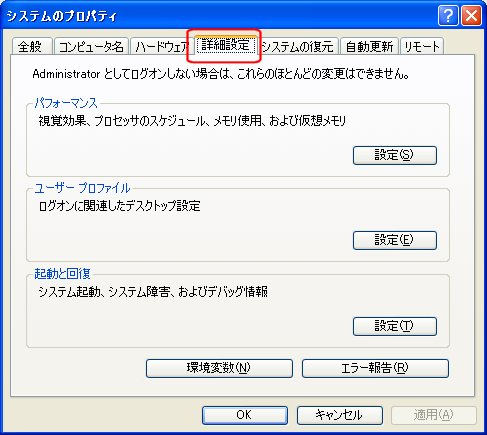
��3-3 ���ϐ��E�B���h�E���J��
[�ڍאݒ�]�^�u��[���ϐ�]�{�^�����N���b�N����ƁA[���ϐ�]�E�B���h�E���J���܂��B[���[�U�[���ϐ�]�J�e�S����[�V�X�e�����ϐ�]�J�e�S���̂����A[���[�U�[���ϐ�]�J�e�S����[�V�K]�{�^�����N���b�N���Ă��������B
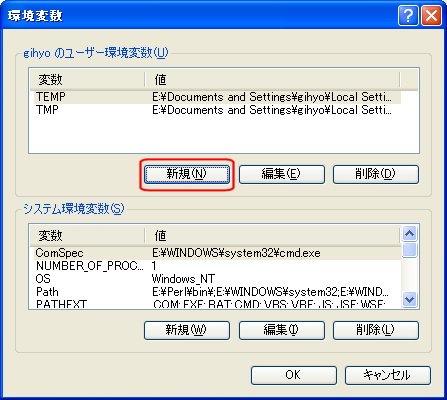
��3-4 ���ϐ��̐ݒ�
[�V�������[�U�[�ϐ�]��ʂ��J���܂��B2�s�̃e�L�X�g�{�b�N�X�ɁA���ꂼ�����ϐ����iPATH�j�ƁA�ϐ��l�i2-3�Ń����������e�{�ubin;�v�j���L�����Ă��������B
�ϐ����FPATH
�ϐ��l�F[�����������e]bin;
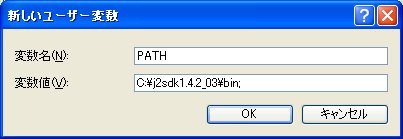
�ݒ���[���ϐ�]��[�V�X�e���̃v���p�e�B]�E�B���h�E����Ă����܂��B
��3-5 �R�}���h�v�����v�g���J��
�ł́A�ݒ肪���f����Ă��邩�m�F���܂��傤�B[�X�^�[�g]��[�v���O����]��[�A�N�Z�T��]�̏��ɊJ���Ă����A[�R�}���h�v�����v�g]��I�����Ă��������B
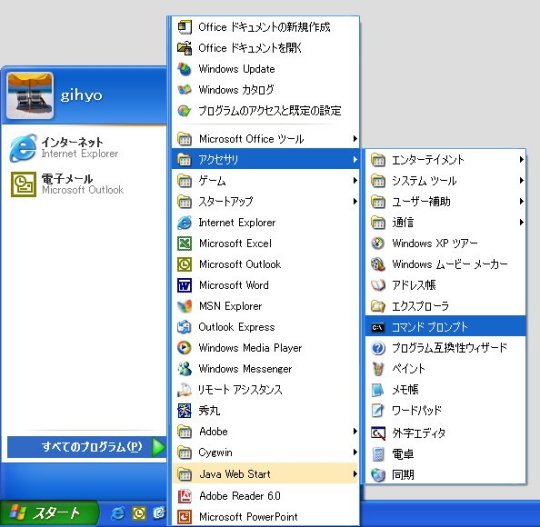
��3-6 ���s�̊m�F
�v�����v�g��ʂ��J������A�J�[�\�����_�ł��Ă���ӏ��i�u>�v�̌�j�ɁA���̂悤�ɓ������Ă��������i�ujava�v�Ɓu-version�v�̊Ԃɂ͔��p�X�y�[�X������܂��j�B
java -version
java�C���^�v���^������ɃC���X�g�[������Ă���A���̂悤�ɕ\������܂��B
java version "1.4.2_04" java(TM) 2 Runtime Environment, Standard Edition (build 1.4.2_04-b05) Java HotSpot(TM) Client VM (build 1.4.2_04-b05, mixed mode)
���ɁA���ϐ����������ݒ肳�ꂽ���m�F���邽�߂ɁA���̂悤�ɓ������Ă݂Ă��������B
javac
�ݒ肪�������s���Ă���Ajava�R���p�C���̃I�v�V�������e���\������܂��B
�g����: javac�g�p�\�ȃI�v�V�����ɂ͎��̂��̂�����܂��B -g ���ׂẴf�o�b�O�������� -g:none �f�o�b�O�������Ȃ� :
�����Łucommand not found�v�Ȃǂ̃G���[���o�Ă��܂��ꍇ�́A���������ϐ��̐ݒ肪����Ă��܂���B3-1�ɖ߂��āA������x��蒼���Ă݂Ă��������B
��3-7 �ݒ�̊���
����Ŋ����ł��B�A���C���X�g�[������ꍇ�́A[�R���g���[���p�l��]��[�v���O�����̒lj��ƍ폜]���s���Ă��������B